Jak zakázat automatické ukládání snímků obrazovky v nástroji pro vystřihování
S aktualizací Windows 11 2022 aktualizoval Microsoft aplikaci pro snímky obrazovky doručené pošty s možností automaticky ukládat snímky obrazovky. Někomu může toto nové chování připadat užitečné, ale pro někoho je otravné. Pokud nová funkce nevyhovuje vašemu pracovnímu postupu, můžete ji snadno zakázat.
Reklama
Jak si možná pamatujete, předchozí verze Windows měly dvě aplikace pro pořizování snímků obrazovky, Snipping Tool a Snip & Sketch. Ve Windows 11 byly oba nástroje sloučeny do nového Nástroj na vystřihování. Podle Microsoftu nyní obsahuje nejlepší možnosti od obou svých předchůdců.
Nástroj Windows 11 Snipping Tool je dalším krokem v historii vestavěných aplikací pro snímky obrazovky. Vyznačuje se novými novými vizuály, díky kterým vypadá moderně. Na straně funkcí vám poskytuje globální klávesovou zkratku, Vyhrát + Posun + S, vestavěný editor anotací s bohatšími možnostmi. Kromě toho má aplikace novou konfigurační stránku se všemi základními nastaveními.
Nyní tedy můžete použít nástroj Snipping Tool pro rychlé zachycení a anotování snímků obrazovky. Své fotografie a další obrázky můžete také komentovat pomocí pera, dotyku nebo myši. Výsledek můžete uložit do souboru, zkopírovat do schránky nebo sdílet s jinými aplikacemi.
Počínaje verzí 11.2209.2.0, Nástroj pro vystřihování umožňuje automatické ukládání snímků obrazovky. Když zachytíte část obrazovky, automaticky se uloží obsah do složky Obrázky > Snímky obrazovky. To je od tohoto okamžiku psaní ve výchozím nastavení povoleno.
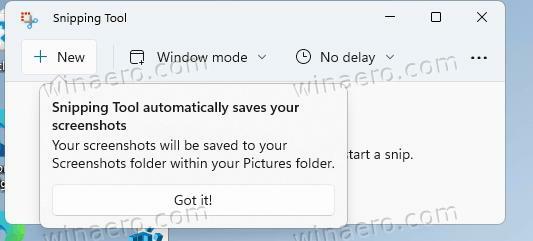
Pokud s tím nejste spokojeni, můžete to změnit. Chcete-li deaktivovat funkci automatického ukládání snímku obrazovky pro nástroj pro vystřihování, proveďte následující.
Zakažte automatické ukládání snímků obrazovky v nástroji Výstřižky
- Spusťte nástroj pro vystřihování, např. z nabídky Start nebo Hledat.
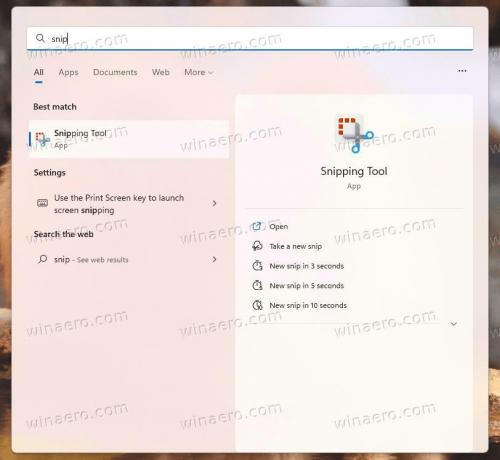
- Klikněte na tlačítko nabídky se třemi tečkami a vyberte Nastavení.
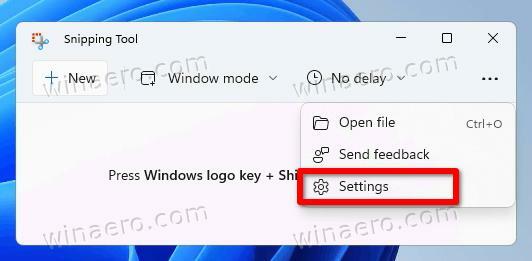
- Na stránce Nastavení vyhledejte Automaticky ukládat snímky obrazovky možnost a deaktivujte ji.

- Aplikace již nebude automaticky ukládat záběry.
Jsi hotov. Je snadné obnovit automatické ukládání snímků obrazovky tím, že tuto možnost kdykoli později znovu povolíte v nastavení aplikace.
Nástroj Snipping Tool ve Windows 11 není nativní aplikace Win32. Jedná se o aplikaci Store, odkud přijímá aktualizace odděleně od operačního systému. Z tohoto důvodu neexistuje snadný způsob, jak změnit jeho možnosti pomocí vylepšení registru nebo automatizovat jejich nasazení.
Pokud se vám tento článek líbí, sdílejte jej pomocí níže uvedených tlačítek. Nebere to od vás mnoho, ale pomůže nám to růst. Děkuji za vaši podporu!
Reklama

